Sandboxie: Teste aplicativos sem medo no seu Windows
Sandboxie cria um ambiente virtual isolado do sistema operacional.
Com instalações e desinstalações de aplicativos no Windows a todo momento, o sistema operacional tende a ficar mais lento e cheio de arquivos inúteis. Além disso, sites que exploram falhas de navegadores e plugins podem causar um belo estrago na máquina. Como evitar esse tipo de problema?
O Sandboxie utiliza uma técnica bem interessante: os aplicativos que você escolher rodam de maneira isolada no sistema e todas as alterações de registro, configurações ou arquivos ficam numa área reservada, chamada de caixa de areia. Assim, fica fácil reverter as mudanças ou eliminar o software com apenas um clique. Você até poderia usar uma máquina virtual, mas a perda de desempenho e a exigência de uma grande quantidade de RAM acabam tornando o processo meio ingrato para uma tarefa tão rotineira.
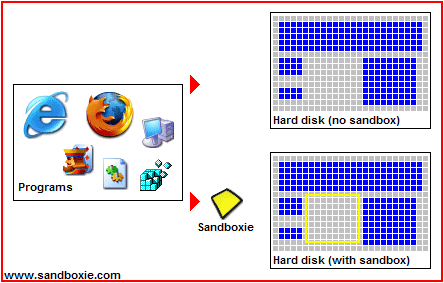
A técnica é a mesma do Google Chrome, onde os sites e plugins rodam em processos separados, impedindo na teoria que um plugin instável trave todas as abas (Flash, estou olhando para você). O melhor de tudo é que o Sandboxie é gratuito para uso pessoal, com uma licença vitalícia por 29 euros que pode ser utilizada em quantos computadores você tiver.
Utilizar o programa é bem simples: após baixar e instalar o Sandboxie, clique com o botão direito do mouse num atalho, executável ou instalador e acesse a opção “Rodar numa caixa”. O programa que será executado na área restrita terá acesso a todos os seus arquivos, mas não poderá modificá-los diretamente — uma versão modificada será salva na sua caixa de areia, mantendo o original inalterado. Mudanças no registro também serão aplicadas somente na sua caixa de areia. O título do programa estará com um “[#]”, para indicar que ele está rodando de maneira isolada.
- É só clicar com o botão direito e pedir para rodar numa caixa de areia.
- O título do programa fica diferente dos outros.
- Se algo deu errado, é só apagar a caixa de areia e começar tudo de novo.
- Confirme a operação e pronto: computador novinho em folha!
Se o aplicativo que você estava testando não atendeu as suas necessidades ou era um malware, apague todo o conteúdo da sua caixa de areia clicando com o botão direito no ícone do Sandboxie na área de notificação, entre no menu da sua instância (por padrão o nome é DefaultBox) e clique em Apagar conteúdo.
Prontinho! Seu sistema operacional continua novinho em folha e poupou você de mais uma restauração ou formatação de disco rígido. 🙂
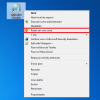

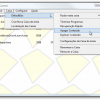
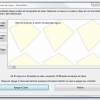


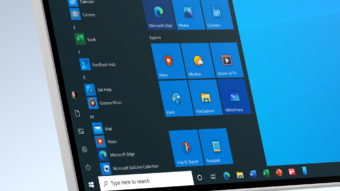





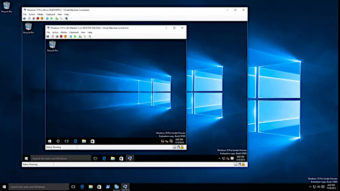
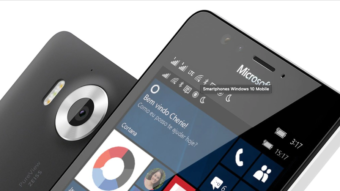
![O que fazer com um notebook com Windows 7 [em 2021]](https://files.tecnoblog.net/wp-content/uploads/2020/03/windows-7-340x191.jpg)